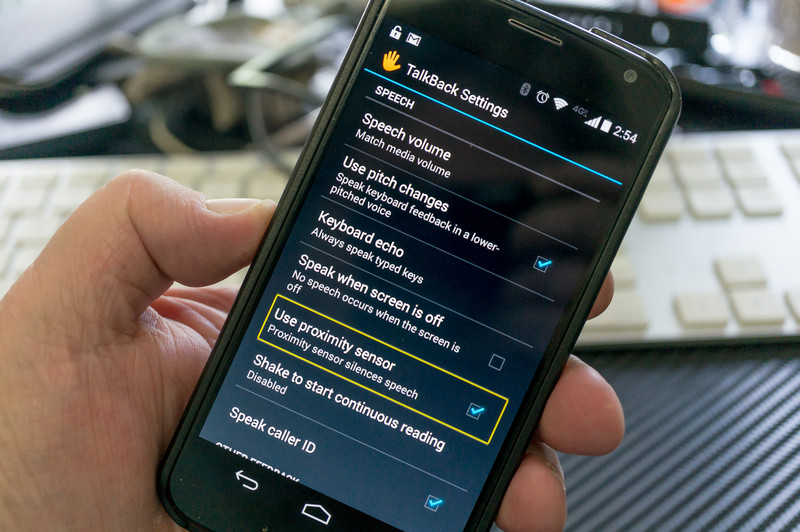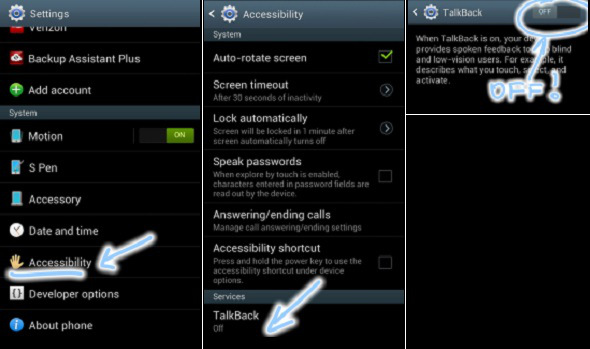talkback что это на телевизоре
Программа TalkBack для слабовидящих на андроид: настройки, как отключить
Читать сообщения или статью со смартфона не всегда удобно. Возможно, ты занят, а информацию нужно узнать вот прям сейчас. Или у тебя есть родственник, который плохо видит, и ему в целом тяжело пользоваться смартфоном. И как быть этому человеку? Google решила этот вопрос, разработав программу Talkback.
TalkBack — это специальная утилита в смартфоне, предназначенная для людей с ограниченными возможностями. Программа была создана, чтобы человек с плохим слухом или зрением мог без труда пользоваться своим смартфоном.
Функции TalkBack:
Озвучивать нажатие на клавиши при вызове и наборе текста. Программа говорит вслух все, что пользователь успел написать
Проговаривать содержимое сообщений, пришедших на смартфон, и страниц сайтов
Во время входящего звонка произносить имя человека, который звонит
Переводить аудиосообщения в текст
Управлять горячими клавишами с помощью голоса
TalkBack можно скачать, но обычно эта программа уже встроена в устройство. Функций у нее гораздо больше, мы перечислили только основные.
Как отключить утилиту TalkBack на Android
Бывают моменты, когда активность программы нам не нужна. Мы можем писать тайное любовное послание, вводить пароль от соцсетей или писать данные банковской карточки, чтобы сделать заказ, и было бы лучше, если бы смартфон не озвучивал наши действия. Для этого нужно отключить TalkBack. Есть несколько способов.
Быстрое отключение
Этот способ сработает, если утилита была активирована. Перед тем, как пробовать, проверьте активность программы. Возможно, она и не была включена, поэтому быстрое отключение может не сработать.
На всех аппаратах алгоритм один:
Удерживать обе кнопки громкости в течение 5 секунд. Должна появиться легкая вибрация
На экране появится уведомление, что программа отключена
Включить утилиту можно по такому же алгоритму.
TalkBack легко управлять с помощью кнопок. Это удобно, когда нужно мгновенно переключиться, если программа была неактивна, но срочно понадобилась.
Через настройки смартфона
Еще один простой способ. Его используют, когда нет возможности управлять программой через кнопки звука.
Обычно эта утилита установлена в смартфон по умолчанию и находится в настройках. Путь к ней может отличаться на разных устройствах в зависимости от модели и оболочки, но в общих чертах он выглядит так:
Заходим в настройки
Ищем пункт “Специальные возможности”
Находим в списке TalkBack
Отключаем утилиту с помощью ползунка
Удаление утилиты TalkBack
Можно удалить программу, но стоит помнить, что она системная, а значит полностью удалить ее нельзя. Есть два способа: отключить ее в настройках и удалить с помощью рут-прав.
Отключение через настройки:
Заходим в настройки
Открываем раздел “Приложения и уведомления” — “Показать все приложения”
Находим в списке нужную нам программу и жмем на нее, а затем на “Отключить”
Соглашаемся со своими действиями в предупреждении
Система предложит поставить исходную версию утилиты. Если отказаться, то программа продолжит работать. Поэтому жмем “Ок”
Удалять с помощью рут-прав мы не советуем. Для этого нужно достаточно знаний и понимания действий, которые вы делаете. Если что-то пойдет не так — смартфон превратится в кирпич. Мы этого не хотим.
Чтобы вернуть утилиту назад, нужно обновить ее через магазин приложений, в настройках перетащить ползунок на “Вкл”.
Программа TalkBack — полезная разработка от Google. Утилита помогает людям с ограниченными возможностями полноценно пользоваться смартфонами и не отрываться от общества. Но иногда бывают случаи, когда озвучивать происходящее в смартфоне не нужно. Например, когда вводишь пароль от почты или пишешь тайное сообщение другу. Теперь вы знаете, как легко отключить программу в такие моменты.
Лайк — лучшее спасибо! 🙂
А вы пользуетесь TalkBack? Пишите в комментариях!
На просторах Гугл Плей есть много приложений, которые помогают упростить жизнь как обычным людям, так и человеку с ограниченными возможностями. Одной из таких приложений является TalkBack.
Что такое TalkBack?
TalkBack – это приложение, которое будет в буквальном смысле, озвучивать все ваши действия на смартфоне. Программа является службой Google и по умолчанию и встроена в операционную систему Android. Она автоматически обновляется и усовершенствуется каждый раз.
Служба TalkBack, является отличным способом для слабовидящих использовать все функции своего телефона в полном объеме. Также ТалкБэк отлично подойдет водителям авто, которые не особо любят отвлекаться на дорогах.
Что умеет делать Google TalkBack:
На самом деле функционал программы намного больше описанного, и разобраться в том, как работает данное приложение не составит труда. При активированном приложении прокрутка осуществляется двумя пальцами.
Данная программа очень специфична и здоровому человеку она вряд ли пригодится. Постоянное озвучивание всех действий быстро надоедает и пользователи хотят побыстрее отключить её на своих девайсах.
Как отключить TalkBack на телефоне?
Надеюсь вы разобрались с тем, что это за программа. Давайте же теперь разберемся с тем, как выключить Google TalkBack на своем телефоне:
С такой же последовательностью вы можете включить это приложение. Для того что бы настроить приложение вам там же необходимо войти в Настройки TalkBack. Доступ к приложению и его настройкам могут отличаться в зависимости от модели и марки телефона и версии Андроид. Так, к примеру на Samsung (TouchWiz) с версией Android 4.3, настройки приложения находятся в Настройки — Моё устройство — Специальные возможности — TalkBack.
TalkBack — что это за программа, для чего нужна и как с ней работать



Современные телефоны уже давно перестали быть обычными средствами связи. Для удобства пользователей разработчики создали массу программ и приложений, выполняющих самые разные функции. Конечно, о некоторых из них многие владельцы смартфонов ничего и не слышали. Например, большинство просто не знает, зачем установлен Hangouts на Андроиде или приложение TalkBack. На самом деле вторая программа иногда бывает незаменима.
Приложение Talkback на Андроид что это?
Корпорация Гугл заботиться о своих клиентах и пользователях, которые имеют ограниченные возможности физиологического характера. Если у человека присутствуют проблемы со зрением, использование продукта будет оптимальным вариантом.
По этой же причине, на основании проблем со зрением у пользователей, ПО не требует поиска и скачивания. Утилита присутствует в смартфоне по умолчанию и сразу доступна для применения. Если пользователю не нравится используемый софт, и в нем нет необходимости, программу можно отключить, используя настройки или полностью удалить.
Для чего нужно приложение Talkback?
Чтобы понять, для чего он нужен и для какой цели требуется скачивать и задействовать софт, нужно изучить главные возможности, которые продукт обеспечивает пользователю. Среди главных опций следует выделить:
В смартфонах, работающих на ОС Андроид, присутствует датчик проведения контроля над расстоянием. Он активируется в процессе контроля над уровнем громкости. При прослушивании текста, человек может менять тон. Это суть ответа на вопрос, что такое Talkback на Андроид.
Чтобы читать представленные сведения, требуется стряхнуть устройство. Чтобы подобрать интересующий текст, следует провести одно нажатие. После обновления утилиты автоматически появляется опция быстрого поиска и автоматический переход на следующий экран. При необходимости человек может менять настройки дисплея:
Чтобы управлять устройством, работающим на Андроид, рекомендуется задействовать опции Switch Access или Voice Access. Первый вариант разрешает передавать команды при помощи клавиатуры, вторая предназначена для применения голосовых распоряжений и перевода.
Среди дополнительных возможностей следует отметить подключение брайлевского экрана посредством использования блутуз. При желании можно вывести субтитры на дисплей. Здесь можно настраивать размер шрифта, язык и многое иное. Присутствуют функции прямой расшифровки, значительного усиления производимого сигнала. При помощи наговоренного текста человек может вести с иным пользователем текстовый диалог.
Возможности и особенности
Этот продукт разработала компания Google, так что бесплатно его можно скачать из Гугл Плей. Чаще всего он предустановлен на смартфоне и даже активирован. Данная утилита создана для людей с особыми потребностями. Она может озвучивать действия, выполняемые пользователем на дисплее девайса.
Как было отмечено, она встроена в операционку практически на каждом современном смартфоне, регулярно выходят обновления и ее можно активировать в любой момент, но для обычного юзера это не очень удобно. При случайном или намеренном ее удалении, можно скачать продукт еще раз. Программой удобно пользоваться слабовидящим людям, потому как она помогает пользоваться полным функционалом телефона. Кроме того, сервис используют водители во время езды за рулем, чтобы не отвлекаться от дороги.
TalkBack реализована на всех устройствах операционной системы Android, разработана она была именно под нее. В гаджетах с iOS также имеются похожие спецсервисы.
Именно программа TalkBack позволяет реализовать управление жестами. Помимо вышеперечисленных возможностей у нее есть огромное количество не таких популярных и реже используемых функций. Приложение на самом деле очень удобное и многофункциональное, но если оно вам не нужно, можно легко деактивировать.
Как пользоваться Talkback?
Talkback что это за приложение? Это софт, скачать и пользоваться которым легко. Он включается, а далее управление осуществляется на уровне интуиции. Вот главные правила использования продукта:
Если у Вас остались вопросы — сообщите нам Задать вопрос
Присутствует полноценная инструкция по управлению жестами. Необходимые действия описаны в инструкции для пользователей утилиты, работающей на гаджетах данной ОС.
Параметры для сигналов
Настройка TalkBack в параметрах этой категории содержит всего четыре стандартных параметра, которые применяются и обычными пользователями.
Для использования предлагаются следующие параметры:
Как включить Talkback?
Чтобы активировать программу на смартфоне, можно использовать один из представленных вариантов:
Если используется телефон, операционка которого давно не обновлялась, нужно начертить на экране прямоугольник. О том, что активация прошла успешно, будет свидетельствовать соответствующий сигнал.
Включение
Для включения программы перейдите в Настройки > Спец. возможности > TalkBack.
После активации откроется интерактивное руководство, состоящее из 5 уроков:
Выключить TalkBack: Нажмите на переключатель. Появится зеленая рамка. Нажмите 2 раза на переключатель. Чтобы подтвердить действие, нажмите “OK”: сначала 1 раз, затем 2 раза.
Как выключить Talkback?
Несмотря на множество полезных функций, у некоторых пользователей появляются сомнения, стоит ли далее использовать программу. Ее актуальность не вызывает сомнений у людей, имеющих проблемы со зрением.
Если подобной актуальности нет, программу можно отключить, используя настройки или проведя удаление. В последнем случае необходимо иметь в распоряжении рут-права или возможности суперадминистратора.
Причина столь серьезного подхода основана на том, что утилита не скачивается из Плей Маркета, но присутствует в гаджетах определенных марок по умолчанию. Схема, связанная с выключением ПО зависит от того, какой марки устройство находится на руках. Главные варианты действия следует рассмотреть подробно.
На Samsung
В подобной ситуации утилиту можно отключить через использование настроек. Если операцию провести на samsung правильно, поступающие уведомления озвучиваться не будут. Перестанут производиться виброотдачи и визуальные эффекты. Чтобы провести отключение, человек должен осуществить следующие манипуляции:
После проведения подобной операции программа перестанет озвучивать текст с дисплея и можно будет управлять телефоном, как раньше. Данная операция не является необратимой. Утилиту можно включить снова, действуя также через настройки.
На Xiaomi
Если в человек обладает устройством xiaomi, потребуется действовать по следующей инструкции:
Следует быть готовым к тому, что в определенных моделях смартфонов вкладка с расширенными настройками может характеризоваться, как Дополнительные.
На Honor
На гаджете honor следует найти описываемую утилиту и понятным движением приостановить опцию. Более детально подобная инструкция выглядит так:
При желании галочку на строке «Всегда присылать уведомление» можно снять. Действуя по всем представленным выше схемам не нужно забывать подтверждать действие.
TalkBack: урок 4 “Навигация по тексту”
Часть 1. Настройки навигации. Вы можете выбирать, как программ будет озвучивать текст: по абзацам, строкам, словам или символам. Чтение по символам помогает лучше понять произношение слов. Включите этот режим, нажав на текст, а затем проведя вверх и вниз одним движением пальца.
Часть 2. Навигация по тексту. В предыдущей части вы включили чтение по символам. Чтобы начать его, выберите образец текста и проведите вправо.
Часть 3. Практика. Чтобы изменить режим чтения, проведите по экрану вверх и вниз, а чтобы озвучить следующий символ в тексте, проведите вправо.
Как удалить Talkback на Андроиде насовсем?
Если есть желание насовсем убрать утилиту и деактивировать режим, если есть уверенность, что в ней нет необходимости, можно провести ее полную деактивацию на телефоне, а не просто выключить. Предварительно нужно убедиться, что необходимость в использовании программы больше не возникнет, ничего озвучивать не нужно. Полное удаление ПО осуществляется по следующей схеме действий:
После осуществления подобных манипуляций специальный софт будет удален насовсем, без возможности восстановления на андроиде. Если необходимость в продукте появится снова, его можно скачать через Плей Маркет.
Программа TalkBack: принцип работы
| Разработчик: Google Inc. | Поддержка: |
| Язык: Русский | Помощь apps-help@google.com |
TalkBack – приложение, которое окажется полезным многим пользователям устройств на платформе Android. В Рамках данной статьи я расскажу о Talkback: что это за программа, как она работает и есть ли способы ее отключить.
Содержание:
Что представляет собой TalkBack
В ГуглПлей хранится множество приложений, способных упростить жизнь каждого человека. В том числе они призваны обеспечивать комфортное использование устройств людям с ограниченными возможностями. Talkback на Андроид по праву находится в их числе.
Эта программа следит за всеми манипуляциями, производимыми со смартфоном и каждую из них озвучивает. Толкбэк можно загрузить в ПлейМаркете, но довольно часто для телефонов данная служба является предустановленной и является специальным и неотъемлемый элементом для работы с гаджетом. Так как изначально приложение установлено на смартфон Android, все обновления и улучшения происходят в автоматическом режиме.
Основные функции
Итак, что может Google TalkBack, установленный в устройство:
Возможности приложения на этом не ограничиваются, их намного больше перечисленных и понять их принцип будет просто.
Отключение TalkBack на смартфоне
Учитывая специфичность данной службы – ее непрерывное озвучивание всех производимых манипуляций – здоровый человек может предпочесть убрать talkback или включать его время от времени.
Разобравшись с приложением и его функциями, теперь разберемся как отключить TalkBack на своем гаджете:
Что такое Talkback на Андроид и для чего он нужен: как включить и выключить
Talkback – что это за программа на Андроид – вопрос, возникающий у пользователей устройств, которые работают на ОС Андроид. Подробное описание продукта будет представлено в статье. Но в первую очередь требуется отметить, что это приложение, предназначенное для людей с плохим зрением. Приложение озвучивает текст, дает возможность управлять жестами и выполняет иные функции. Человек может эффективно управлять планшетом и телефоном без необходимости смотреть на дисплей. Если есть сомнения, что это за продукт, какие у него особенности и как о нем отзываются люди, стоит изучить данную статью.
Приложение Talkback на Андроид что это?
Корпорация Гугл заботиться о своих клиентах и пользователях, которые имеют ограниченные возможности физиологического характера. Если у человека присутствуют проблемы со зрением, использование продукта будет оптимальным вариантом.
По этой же причине, на основании проблем со зрением у пользователей, ПО не требует поиска и скачивания. Утилита присутствует в смартфоне по умолчанию и сразу доступна для применения. Если пользователю не нравится используемый софт, и в нем нет необходимости, программу можно отключить, используя настройки или полностью удалить.
Для чего нужно приложение Talkback?
Чтобы понять, для чего он нужен и для какой цели требуется скачивать и задействовать софт, нужно изучить главные возможности, которые продукт обеспечивает пользователю. Среди главных опций следует выделить:
В смартфонах, работающих на ОС Андроид, присутствует датчик проведения контроля над расстоянием. Он активируется в процессе контроля над уровнем громкости. При прослушивании текста, человек может менять тон. Это суть ответа на вопрос, что такое Talkback на Андроид.
Чтобы читать представленные сведения, требуется стряхнуть устройство. Чтобы подобрать интересующий текст, следует провести одно нажатие. После обновления утилиты автоматически появляется опция быстрого поиска и автоматический переход на следующий экран. При необходимости человек может менять настройки дисплея:
Чтобы управлять устройством, работающим на Андроид, рекомендуется задействовать опции Switch Access или Voice Access. Первый вариант разрешает передавать команды при помощи клавиатуры, вторая предназначена для применения голосовых распоряжений и перевода.
Среди дополнительных возможностей следует отметить подключение брайлевского экрана посредством использования блутуз. При желании можно вывести субтитры на дисплей. Здесь можно настраивать размер шрифта, язык и многое иное. Присутствуют функции прямой расшифровки, значительного усиления производимого сигнала. При помощи наговоренного текста человек может вести с иным пользователем текстовый диалог.
Как пользоваться Talkback?
Talkback что это за приложение? Это софт, скачать и пользоваться которым легко. Он включается, а далее управление осуществляется на уровне интуиции. Вот главные правила использования продукта:
Если у Вас остались вопросы – сообщите нам Задать вопрос
Присутствует полноценная инструкция по управлению жестами. Необходимые действия описаны в инструкции для пользователей утилиты, работающей на гаджетах данной ОС.
Как включить Talkback?
Чтобы активировать программу на смартфоне, можно использовать один из представленных вариантов:
Если используется телефон, операционка которого давно не обновлялась, нужно начертить на экране прямоугольник. О том, что активация прошла успешно, будет свидетельствовать соответствующий сигнал.
Как выключить Talkback?
Несмотря на множество полезных функций, у некоторых пользователей появляются сомнения, стоит ли далее использовать программу. Ее актуальность не вызывает сомнений у людей, имеющих проблемы со зрением.
Если подобной актуальности нет, программу можно отключить, используя настройки или проведя удаление. В последнем случае необходимо иметь в распоряжении рут-права или возможности суперадминистратора.
Причина столь серьезного подхода основана на том, что утилита не скачивается из Плей Маркета, но присутствует в гаджетах определенных марок по умолчанию. Схема, связанная с выключением ПО зависит от того, какой марки устройство находится на руках. Главные варианты действия следует рассмотреть подробно.
На Samsung
В подобной ситуации утилиту можно отключить через использование настроек. Если операцию провести на samsung правильно, поступающие уведомления озвучиваться не будут. Перестанут производиться виброотдачи и визуальные эффекты. Чтобы провести отключение, человек должен осуществить следующие манипуляции:
После проведения подобной операции программа перестанет озвучивать текст с дисплея и можно будет управлять телефоном, как раньше. Данная операция не является необратимой. Утилиту можно включить снова, действуя также через настройки.
На Xiaomi
Если в человек обладает устройством xiaomi, потребуется действовать по следующей инструкции:
Следует быть готовым к тому, что в определенных моделях смартфонов вкладка с расширенными настройками может характеризоваться, как Дополнительные.
На Honor
На гаджете honor следует найти описываемую утилиту и понятным движением приостановить опцию. Более детально подобная инструкция выглядит так:
При желании галочку на строке «Всегда присылать уведомление» можно снять. Действуя по всем представленным выше схемам не нужно забывать подтверждать действие.
Как удалить Talkback на Андроиде насовсем?
Если есть желание насовсем убрать утилиту и деактивировать режим, если есть уверенность, что в ней нет необходимости, можно провести ее полную деактивацию на телефоне, а не просто выключить. Предварительно нужно убедиться, что необходимость в использовании программы больше не возникнет, ничего озвучивать не нужно. Полное удаление ПО осуществляется по следующей схеме действий:
После осуществления подобных манипуляций специальный софт будет удален насовсем, без возможности восстановления на андроиде. Если необходимость в продукте появится снова, его можно скачать через Плей Маркет.
Подводя итоги
Описываемая программа отличается полезными возможностями для пользователей. Вопрос, нужна ли она, не возникает. Практическое применение утилиты позволяет пользователю решить проблемы разного назначения и направления. Программу для android можно включить и использовать не только слабовидящим людям с нарушенным зрением, но пользователям, деятельность которых не дает пользоваться смартфоном полноценно. В данную категорию входят водители, руки, глаза и внимание направлены на дорогу и на транспорт.
Talkback позволяет озвучивать буквально все действия, которые производятся на смартфоне. Например, при нажатии на ту или иную клавишу, пользователь будет слышать, что это за клавиша. Так, при нажатии на приложение озвучивается название приложения.
Основные функции Talkback:
Разумеется, это далеко не все функции Talkback, но вы и так легко можете удостовериться, что приложение очень полезное.
Обращаем ваше внимание, что в зависимости от прошивки вашего аппарата, Talkback по-умолчанию может работать по разному. Так, на одной версии прошивки все действия сопровождаются сигналами, на другой же — озвучиваются. Впрочем, это можно изменить с помощью настроек.
А как отключить это приложение? Рассмотрим два случая: для смартфона на базе Android без надстроек и для Samsung Galaxy на базе TouchWiz. Начнем по порядку.
Первым делом нужно зайти в настройки.
После найдите раздел «Специальные возможности» и откройте его.
Здесь выберите Talkback.
Отключите приложение, передвинув рычажок.
Теперь инструкция для Samsung Galaxy.
Заходим в настройки.
Также, как и в предыдущем случае, ищем раздел «Специальные возможности».
Переводим переключатель в положение Off.
Как включить Talkback?
Как только программа будет активирована, в том числе и с использованием функции быстрое включение Talkback, она будет уведомлять звуком, вибрацией и голосом о событиях и читать текст с экрана устройства. При первом запуске необходимо подключить к устройству наушники. Потом можно не делать этого, изменив настройки. Для запуска программы, двумя пальцами прикоснитесь к экрану настройки и придержите. Телефон или планшет распознает эту команду и активирует мануал. Для активации утилиты в версии Андроид 4.0 на экране настройки следует изобразить замкнутый прямоугольник.
Как разблокировать Talkback?
Если на устройстве активирована программа Talkback, то разблокировать его можно двумя способами. Для этого следует, двумя пальцами следует провести по дисплею снизу вверх и ввести код разблокировки, если потребуется. Или, используя аудиоподсказки найти кнопку разблокировки, которая расположена посередине нижней части дисплея, и нажать на нее дважды.
Как приостановить Talkback?
Настройка TalkBack и возможности этой утилиты позволяет приостанавливать ее работу. Сделать это можно, раскрыв главное контекстное меню программы и выбрать «Приостановить отзывы». Этот пункт расположен в левом верхнем углу кругового меню. Затем требуется подтвердить это действие и при необходимости, здесь же можно отменить флажок «Всегда отображать это предупреждение», что позволит в дальнейшем приостанавливать работу программы сразу.
Как отключить Talkback?
Для слепых и слабовидящих людей эта программа—единственная возможность использовать мобильное устройство. Но если пользователь с нормальным зрением активировал утилиту, не понимая зачем нужен Talkback, то ему придется испытывать неудобства и наблюдать замедление работы гаджета. Поэтому вопрос как отключить Talkback на андроид, далеко не праздный. Многие удивляются – Talkback что это за программа, которую так сложно удалить. Но сделать это можно, следуя инструкции:
Ответив себе на вопрос – Talkback что это за программа, некоторые пользователи, даже с идеальным зрением, находят ее удобной и используют в своих целях. Например, это удобная утилита для водителей или для тех, кому по работе нельзя отвлекать внимание от чего-либо.Если вы относитесь к людям, которые стремятся расширить свои горизонты и получить дополнительные возможности, то вам стоит попробовать работу с этой утилитой.
| Анонимайзер – что это такое и как им пользоваться? Что такое анонимайзер хорошо известно тем, кто не хочет быть узнанным и посещает страницы в сети под другим IP-адресом. Такую возможность им предоставляют специальные прокси-серверы. Для использования нужно выбирать надежную программу. | Что такое логин и как его создать? Что такое логин – это имя в интернете. Вы можете назваться своим настоящим именем, или придумать запутанный ник с множеством символов, однако, постарайтесь, чтобы он был не очень прост для взлома, и не сложен для запоминания. |
| Шантаж и вымогательство – как себя вести с шантажистом? Шантаж – распространенное явление сегодня. Попасться на удочку вымогателя может каждый. Поэтому важно знать, как распознать, что вы стали жертвой шантажиста, как выпутаться из сложившейся ситуации и как доказать факт преступной манипуляции. | Что за программа True Key, для чего она нужна и как ею пользоваться? Часто пользователи задаются вопросом, что за программа True Key и как она попала на компьютер. Это приложение, имеющее официальных разработчиков, но его распространение не всегда легально и не всем нужно, поэтому надо знать, как лучше его удалить. |
25 убойных табличек от хозяев, у которых очень злая собака, коты и …жена Когда ты – патриот: 25 фото, глядя на которые вы будете смеяться и рыдать Ты не ты, когда голоден: 25 фото, которые заставят вас смеяться вслух А мне так удобно: 20+ человек, которых застукали в нелепой позе
| 21 изумительное детское «селфи», от которых невозможно оторваться | 10 ошеломляющих фактов о пицце, в которые сложно поверить | |
| 35 архитектурных тату, увидев которые вы скажете «Вау!» | 7-летняя девочка-аутист создает шедевры, от которых захватывает дух! | 15 звезд, которые сидели в тюрьме |
После покупки Андроид смартфона всем владельцам хочется быстро разобраться в нём и узнать, что значит каждая из иконок. Если с большинством ярлыков вопросов не возникает, то с одним из них никто не знаком. Это программа TalkBack с пятью пальцами на логотипе. Стоит отметить, что никто из обладателей нового смартфона не знает, что это за приложение TalkBack от компании Google и как пользоваться им.
При покупке дорогостоящего устройства на Android (например: Самсунг) люди обычно тщательно изучают его характеристики и пристально смотрят на качество экрана. Многие сетуют на разработчиков, чьи продукты имеют разрешение экрана ниже HD, ведь в таком случае можно будет увидеть пиксели на экране, что может «сильно раздражать» при работе с телефоном. Но существуют и слабовидящие люди, которым абсолютно всё равно до количества этих точек на экране. Собственно для таких людей и была разработана специальная программа TalkBack Google, которая позволит управлять смартфоном под Андроид слабозрячим людям более эффективно. Данный сервис при помощи вибрации, слов и прочих сигналов даст понять, к какому элементу касается пользователь, что это такое и как вообще работает.
Приложение TalkBack что это?
TalkBack – это стандартная утилита, встроенная в операционную систему Андроид. Это приложение TalkBack постоянно обновляется и многие из пользователей даже не догадываются о его предназначении и даже существовании. Если программу активировать, то каждый раз, как только вы прикоснетесь на экране к какому либо элементу (к примеру, виджету с информацией), то сервис TalkBack сразу же предоставит информацию о нем. Полностью незрячие люди, таким образом, могут читать информацию на экране устройства или узнавать текущее время (воспроизводить это все будет стандартный голос Google). Заметим, что компания Google постаралась на славу при реализации этого приложения, ведь им можно полноценно пользоваться даже ни разу не взглянув на экран. Что это TalkBack мы поняли, а давайте разберёмся, какими функциями обладает приложение.
Основные возможности программы от Google
Эта программа TalkBack имеет достаточно широкий комплект настроек «на борту», а также инструкцию для пользователя, которая может потребоваться при первом запуске сервиса. Доступ к настройкам на версиях Android 4.0 и выше можно получить по пути Настройки/Спец. возможности/TalkBack/Настройки; на версиях Android ниже версии 4.0 после установки приложения Accessibility Preferences/TalkBack Preferences. Заметим, что в некоторых прошивках расположение настроек сервиса может отличаться (к примеру, на Samsung с оболочкой TouchWiz начиная с версии Android 4.3, настройки расположены по пути «Настройки/Моё устройство/Специальные возможности/TalkBack/Настройки»). Думаю, вы поняли, что это за программа TalkBack и будите ли вы ею пользоваться.
Из основных возможностей программы TalkBack стоит выделить следующие (некоторые из них работают сразу же после активации утилиты):
TalkBack – это не то приложение, которое бы вам было особо полезно, если у вас всё нормально со зрением. Вас будет очень сильно раздражать, когда для запуска приложения необходимо будет сначала выбрать его, подождать сигнала, и наконец узнать, к чему вы прикоснулись. Но вот для тех людей у кого со зрением проблемы или, же оно вовсе отсутствует – TalkBack настоящее спасение. Если вы знаете таких людей, будьте добры, помогите им корректно настроить эту утилиту.
Если это приложение TalkBack вам не нужно, то вы можете его выключить открыв Настройки/Спец. возможности/ TalkBack, установите переключатель в положение ВЫКЛ, после чего в диалоговом окне выберете «Ок». Всё готово, TalkBack отключён!
На просторах Гугл Плей есть много приложений, которые помогают упростить жизнь как обычным людям, так и человеку с ограниченными возможностями. Одной из таких приложений является TalkBack.
Что такое TalkBack?
TalkBack – это приложение, которое будет в буквальном смысле, озвучивать все ваши действия на смартфоне. Программа является службой Google и по умолчанию и встроена в операционную систему Android. Она автоматически обновляется и усовершенствуется каждый раз.
Служба TalkBack, является отличным способом для слабовидящих использовать все функции своего телефона в полном объеме. Также ТалкБэк отлично подойдет водителям авто, которые не особо любят отвлекаться на дорогах.
Что умеет делать Google TalkBack:
На самом деле функционал программы намного больше описанного, и разобраться в том, как работает данное приложение не составит труда. При активированном приложении прокрутка осуществляется двумя пальцами.
Данная программа очень специфична и здоровому человеку она вряд ли пригодится. Постоянное озвучивание всех действий быстро надоедает и пользователи хотят побыстрее отключить её на своих девайсах.
Как отключить TalkBack на телефоне?
Надеюсь вы разобрались с тем, что это за программа. Давайте же теперь разберемся с тем, как выключить Google TalkBack на своем телефоне:
С такой же последовательностью вы можете включить это приложение. Для того что бы настроить приложение вам там же необходимо войти в Настройки TalkBack. Доступ к приложению и его настройкам могут отличаться в зависимости от модели и марки телефона и версии Андроид. Так, к примеру на Samsung (TouchWiz) с версией Android 4.3, настройки приложения находятся в Настройки — Моё устройство — Специальные возможности — TalkBack.